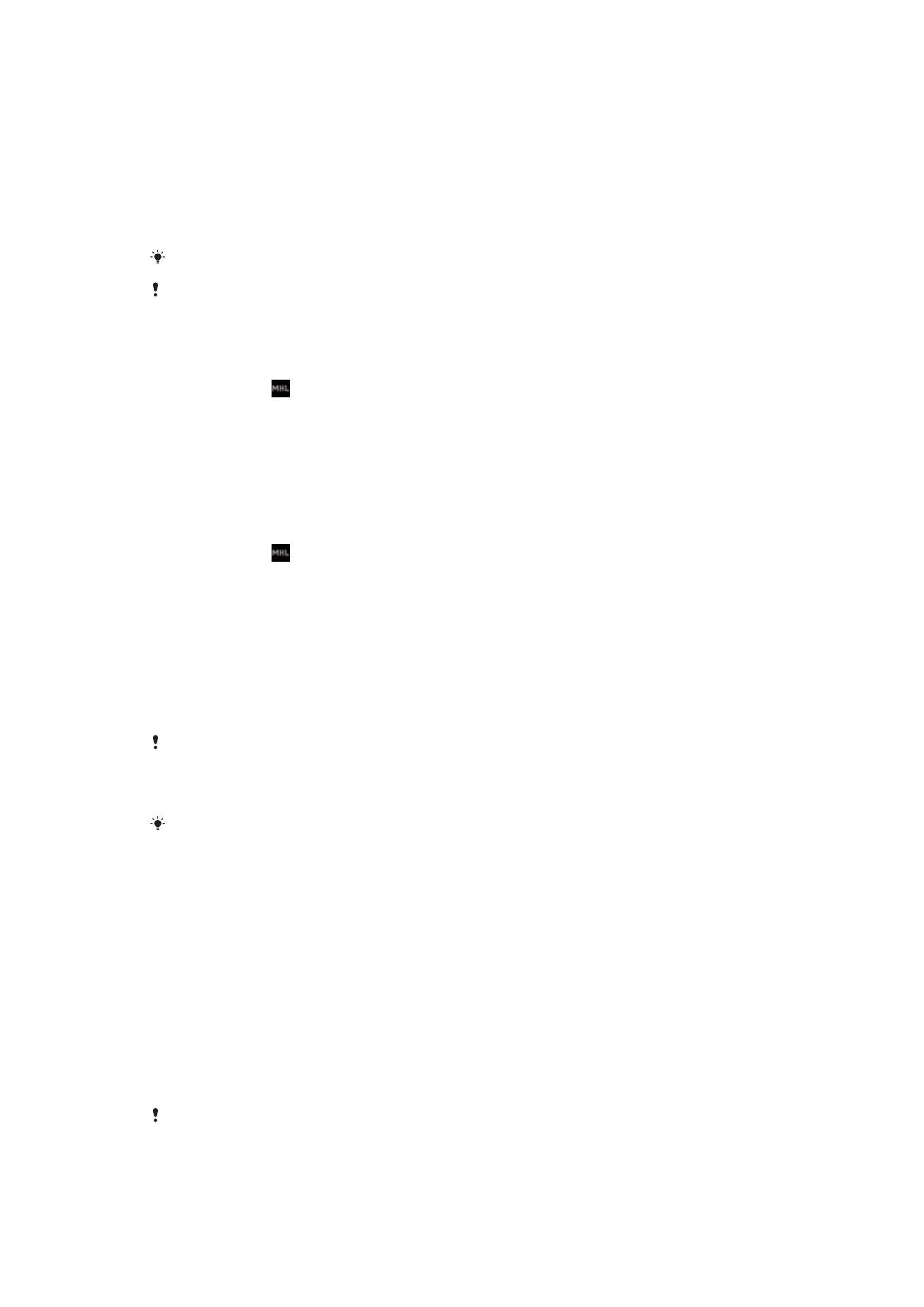
Kabelloses Spiegeln des Bildschirms Ihres Geräts auf einen
Fernsehbildschirm
Verwenden Sie Screen Mirroring, wenn Sie den Bildschirm Ihres Geräts auf einem
Fernsehgerät oder einem anderen großen Bildschirm anzeigen und hierzu keine
kabelgebundene Verbindung herstellen möchten. Wi-Fi Direct™ stellt eine
Drahtlosverbindung zwischen den beiden Geräten her, damit Sie sich zurücklehnen und
Ihre Lieblingsfotos von der Couch aus genießen können. Außerdem können Sie mit
dieser Funktion Musik von Ihrem Gerät über die TV-Lautsprecher anhören.
Ihr Fernseher muss Screen Mirroring auf der Grundlage von Wi-Fi CERTIFIED Miracast™
unterstützen, damit die oben beschriebene Funktion zur Verfügung steht. Sollte Ihr TV-Gerät
116
Dies ist eine Internetversion dieser Publikation. © Druckausgabe nur für den privaten Gebrauch.
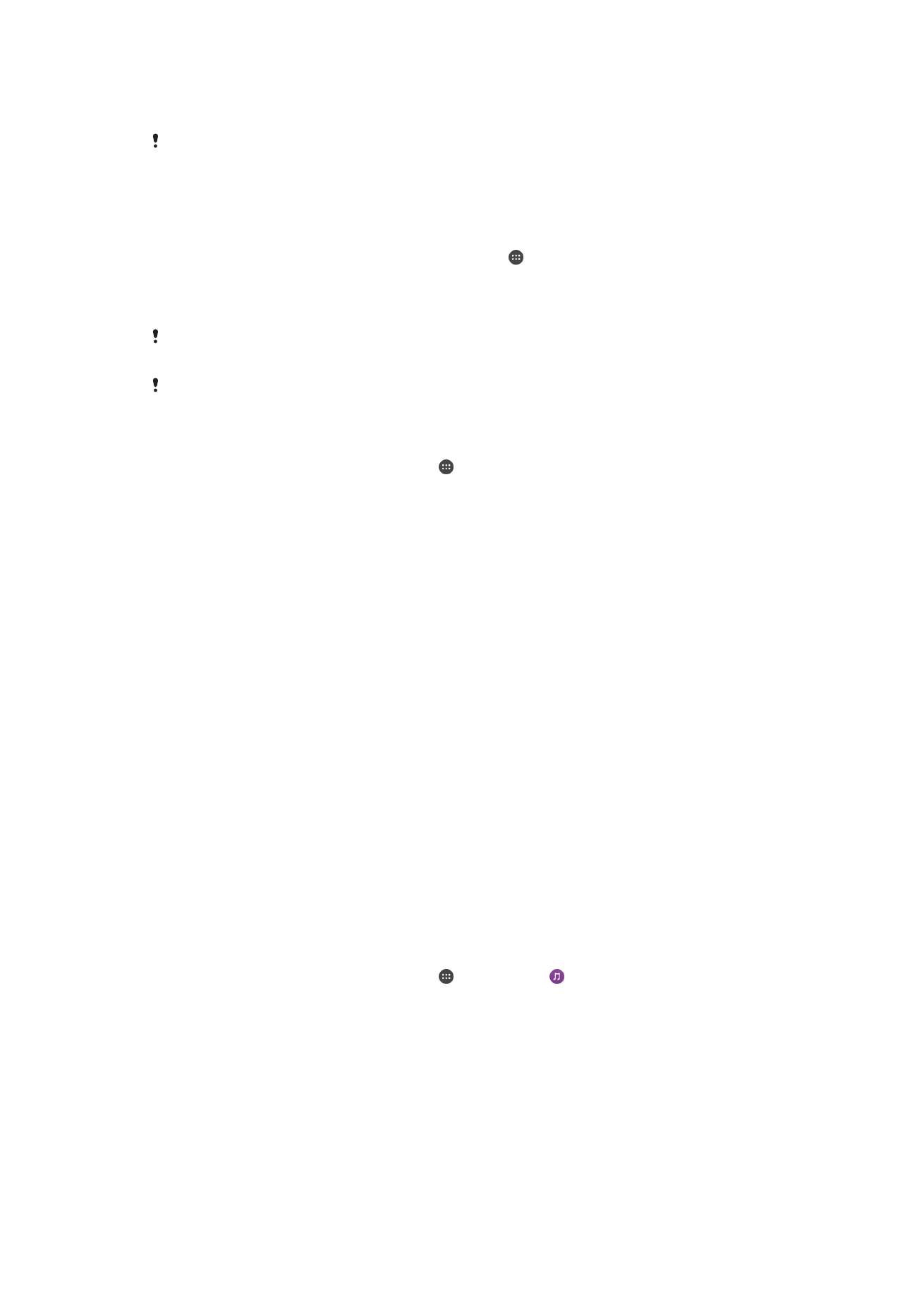
die Funktion Screen Mirroring nicht unterstützen, muss separat ein WiDi-Adapter erworben
werden.
Bei Verwendung der Funktion Screen Mirroring kann die Bildqualität in manchen Fällen
beeinträchtigt werden, falls Störungen durch andere Wi-Fi®-Netze vorliegen.
So spiegeln Sie den Bildschirm Ihres Geräts auf einem Fernsehbildschirm:
1
Fernseher: Befolgen Sie die Anweisungen in der Bedienungsanleitung Ihres
Fernsehers, um die Screen Mirroring-Funktion einzuschalten.
2
Ihr Gerät: Tippen Sie auf dem Startbildschirm auf .
3
Tippen Sie auf
Einstellungen > Xperia™-Konnektivität > Screen Mirroring.
4
Tippen Sie auf
Start.
5
Tippen Sie auf
OK und wählen Sie ein Gerät aus.
Decken Sie bei der Verwendung von Screen Mirroring nicht den Bereich der Wi-Fi-Antenne
Ihres Geräts ab.
Ihr Fernseher muss Screen Mirroring auf der Grundlage von Wi-Fi CERTIFIED Miracast™
unterstützen, damit die oben beschriebene Funktion zur Verfügung steht.
So beenden Sie Screen Mirroring zwischen Geräten:
1
Tippen Sie auf dem Startbildschirm auf .
2
Tippen Sie auf
Einstellungen > Xperia™-Konnektivität > Screen Mirroring.
3
Tippen Sie auf
Trennen und anschließend auf OK.